Samen met afbeeldings- of videoformaten , een ander type bestand dat niet stopt met groeien in termen van gebruik, is PDF. Deze kantoorbestanden kunnen in allerlei omgevingen worden gebruikt, zowel professioneel als huishoudelijk, dus je moet weten hoe je ermee om moet gaan.
In eerste instantie kunnen ze worden beschouwd als: tekstbestanden vergelijkbaar met Word DOCX, maar ze hebben aanzienlijke verschillen. Onder hen kunnen we er in eerste instantie op wijzen dat hun uitgave en wijziging niet zo eenvoudig is. Juist daarom vinden we ze vaak terug bij het werken met bijvoorbeeld officiële documenten. Ook gebruiken veel bedrijven dit soort bestanden om facturen en schattingen te delen die niet mogen worden gewijzigd.

Houd er rekening mee dat de PDF-formaat is oorspronkelijk gemaakt door de softwaregigant adobe. Maar op dit moment kunt u het vrij en openlijk gebruiken voor elk bedrijf of elke gebruiker. Juist en vanwege het wijdverbreide gebruik ervan, hebben veel softwareontwikkelaars hun projecten of een deel ervan gericht op het gebruik van deze elementen. Een duidelijk voorbeeld van dit alles is te vinden in internetbrowsers. En het is dat op dit moment de meeste van deze programma's die we op bijna alle apparaten vinden, direct een PDF kunnen openen.
Als we ons concentreren op de meest gebruikte internetbrowser ter wereld, zoals Google Chrome , dit is een functie die al lang is geïntegreerd. Op deze manier wordt elke keer dat we een bestand met deze kenmerken op het netwerk in Chrome tegenkomen, het programma het automatisch geopend.
Schakel de PDF-bestandsviewer in Chrome uit
Deze functie zal echter niet altijd de meest interessante zijn om in dit soort toepassingen uit te voeren. We vertellen je dit allemaal omdat we in veel situaties die bestanden moeten downloaden en opslaan, in plaats van: ze in de browser bekijken . Daarom gaan we je in dezelfde regels de manier tonen om dit te bereiken dat we je vertellen. Concreet bedoelen we dat deze pdf's niet meer vanzelf openen in de krachtige Google-browser, maar dat ze ons automatisch de mogelijkheid geven om ze op te slaan op de gewenste schijflocatie.
Hiervoor zullen we enkele wijzigingen moeten aanbrengen in de configuratie van het programma zelf , zoals we nu zullen zien. Om dit te bereiken, openen we eerst de browser op een conventionele manier en openen we het configuratiemenu. We bereiken dit via de knop die wordt weergegeven door drie verticale punten in de rechterbovenhoek. Eenmaal in het configuratievenster gaan we naar de Privacy en beveiligingsgedeelte .
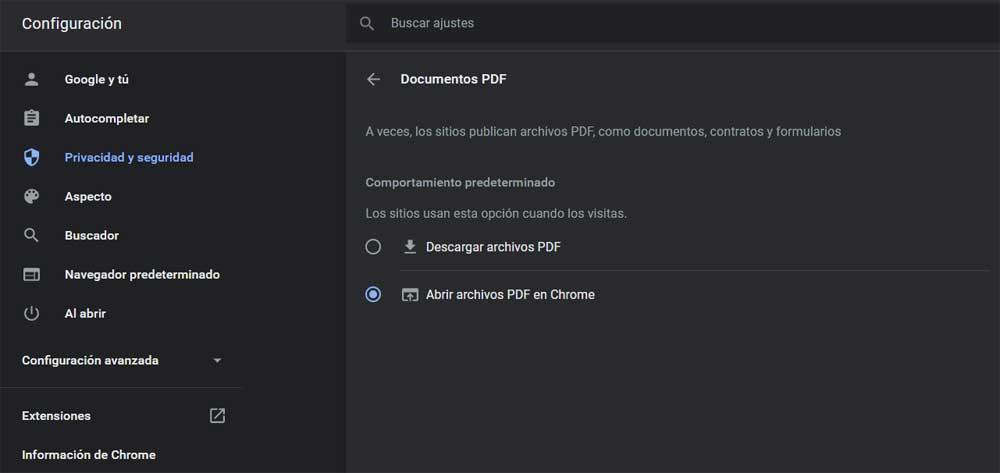
Vervolgens moeten we klikken op het gedeelte met de site-instellingen in het rechterdeelvenster. Nu wordt een reeks opties weergegeven met betrekking tot beveiliging, privacy en gebruik van de applicatie. Daarom moeten we in dit geval zoeken naar de vermelding PDF-documenten. Nu hoeven we alleen maar open PDF-bestanden in Chrome uit te vinken en de Download PDF-bestanden optie. Met deze eenvoudige truc zijn we er dus in geslaagd om te voorkomen dat de browser deze bestandsindelingen automatisch opent.